1、新建需要美化的照片。打开photoshop软件,点击左上角“文件”,在打开选择需要美化的照片。
2、选择“画笔工具”。在左边工具选项栏中选中“污点修复画笔工具”。
3、设置画笔参数。在照片上方将画笔硬度设为15,模式为正常,类型如果用画笔边缘像素覆盖污点区域选择“近视匹配”如果用画笔下的所有像素创建污点区域的纹理需选择“创建纹理”。
4、修复脸部黑质。按照之前设置好的,并将类型选为“创建纹理”,如图所示进行修复黑点,脸部美化。
5、除黑眼袋。在工具栏中选择“修补工具”。
6、在图片上方选中为“目标”,接着在照片上选皮肤好的地方取样。
7、再将取样的移到黑眼袋那里去,重复多次直到美化完成。
8、保存照片。在photoshop中上方选择“文件”点击“储存为Web和设备所用格式”命令,相应的会弹出一个窗口,在弹出的窗口右侧“预设”下拉列表框中选择保存类型为“JPEG”格式,最后点击保存。



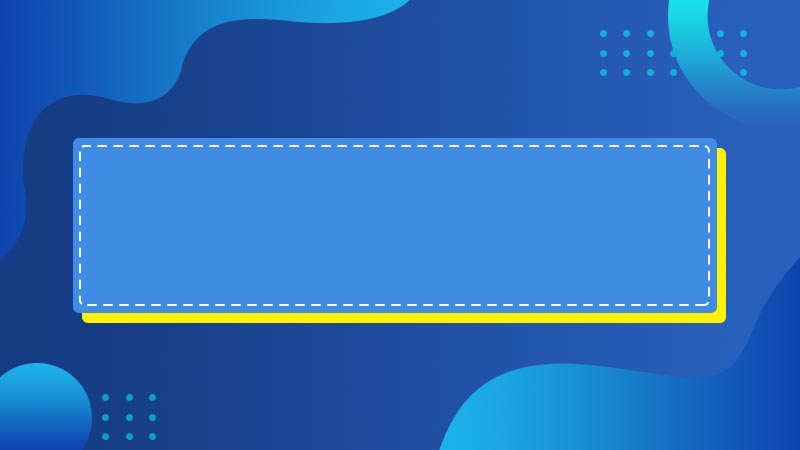

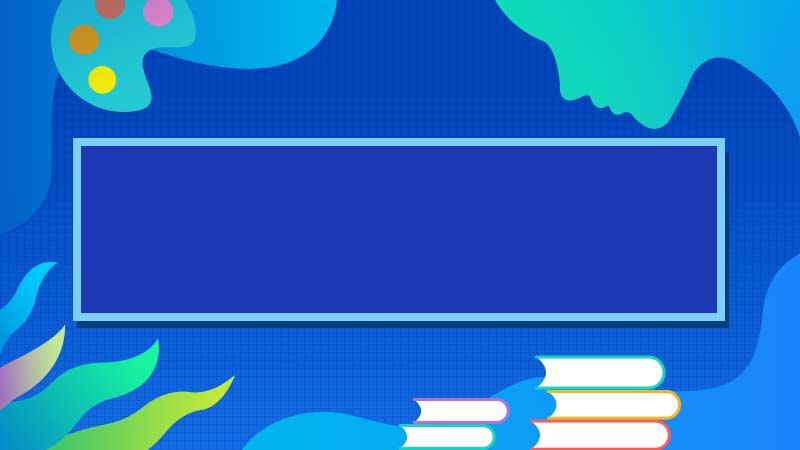


全部回复
